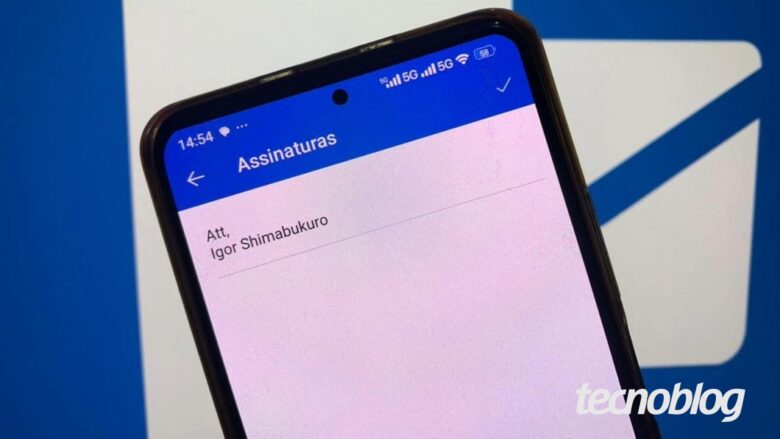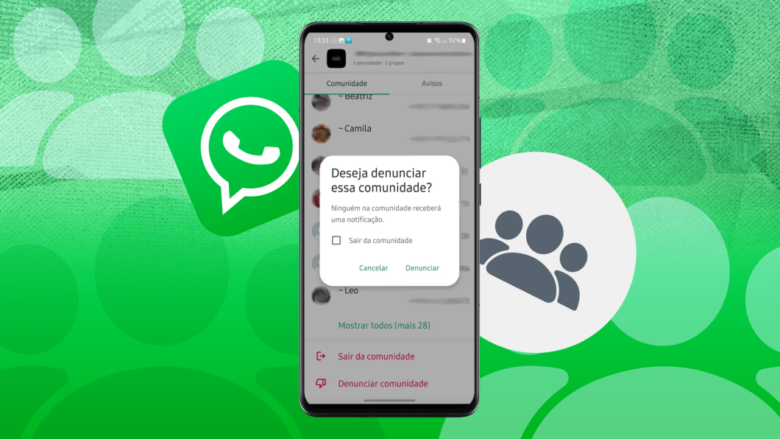PowerToys vai abrir e organizar seus apps favoritos no Windows 11
PowerToys vai abrir e organizar seus apps favoritos no Windows 11
PowerToys tem várias ferramentas em um único programa (Imagem: Guilherme Reis / Tecnoblog)
O PowerToys vai ganhar um recurso chamado Workspaces, para abrir vários apps do Windows 11 de uma vez só, com um clique duplo. Além disso, o atalho vai organizá-los automaticamente na mesma tela ou até mesmo em múltiplos monitores. O ícone criado aparece no desktop, como se fosse um programa comum.
A Microsoft fez uma demonstração da novidade durante uma apresentação para a comunidade de desenvolvedores. Clint Rutkas, um dos chefes de desenvolvimento da empresa, confirmou as informações em sua conta no X (antigo Twitter).
Atalho pode agilizar início de trabalhos (Imagem: Reprodução / Microsoft)
Apesar de os Workspaces terem sido apresentados para desenvolvedores, dá para imaginar que o recurso será útil para qualquer pessoa que use o Windows 11.
Se você costuma abrir um navegador e um editor de texto e colocá-los lado a lado para fazer pesquisas e escrever (como é o meu caso), poderá criar um atalho para isso, agilizando a organização da sua área de trabalho.
A Microsoft trabalha no recurso e pretende lançá-lo na versão 0.84 do PowerToys, ainda sem previsão de lançamento. A versão atual, 0.83, foi liberada em 30 de julho.
PowerToys é “canivete suíço” do Windows 11
O PowerToys é uma ferramenta “mil e uma utilidades” da Microsoft, lançada ainda nos tempos de Windows 95. Ela traz vários recursos experimentais, que visam agilizar tarefas e dar mais opções de customização para usuários do sistema.
O apelido de “canivete suíço” não é por acaso. Os recursos são muito diversos: dá para identificar cores, renomear arquivos seguindo regras, desativar microfone e webcam com atalhos de teclados, medir partes da tela em pixels e até usar o ChatGPT na hora de colar um texto, tudo com o mesmo programa.
As FancyZones são, provavelmente, o maior sucesso do PowerToys. Com elas, é possível definir layouts de janelas personalizados, para facilitar a organização de diversos programas. Os Workspaces parecem um desdobramento natural disso.
Com informações: Neowin, The Verge
PowerToys vai abrir e organizar seus apps favoritos no Windows 11
PowerToys vai abrir e organizar seus apps favoritos no Windows 11
Fonte: Tecnoblog